Acer ASPIRE 5745DG – страница 13
Инструкция к Ноутбуку Acer ASPIRE 5745DG
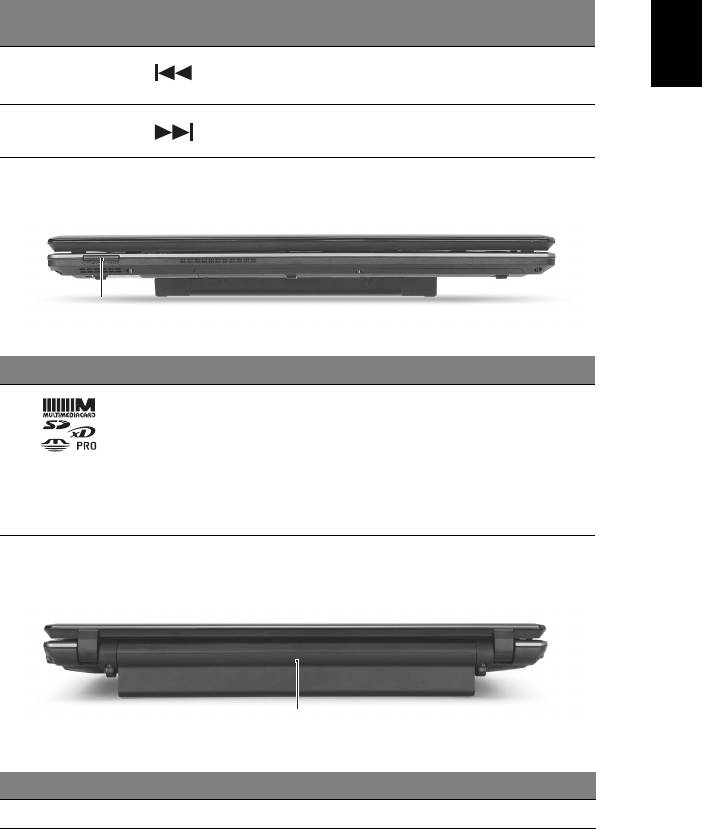
7
Ελληνικά
η
Πλήκτρο
Εικονίδιο Λειτουργία Περιγραφή
συντόµευσης
<Fn> + <Pg Dn> Προηγούµενο Επιστροφή στο προηγούµενο
αρχείο µέσων.
<Fn> + <End> Επόµενο Πηδήξτε στο επόµενο αρχείο
µέσων.
Πρόσοψη µε το καπάκι κλειστό
1
# Εικονίδιο Στοιχείο Περιγραφή
1 Αναγνώστης καρτών
∆έχεται Secure Digital (SD),
πολλών-σε-1
MultiMediaCard (MMC), Memory Stick
(MS), Memory Stick PRO (MS PRO),
και xD-Picture Card (xD).
Σηµείωση: Πιέστε για αφαίρεση/
τοποθέτηση της κάρτας. ∆υνατότητα
λειτουργίας µόνο µιας κάρτας κάθε φορά.
Πίσω πλευρά
1
# Στοιχείο Περιγραφή
1 Φατνίο µπαταρίας Περιέχει το πακέτο µπαταρίας του υπολογιστή.
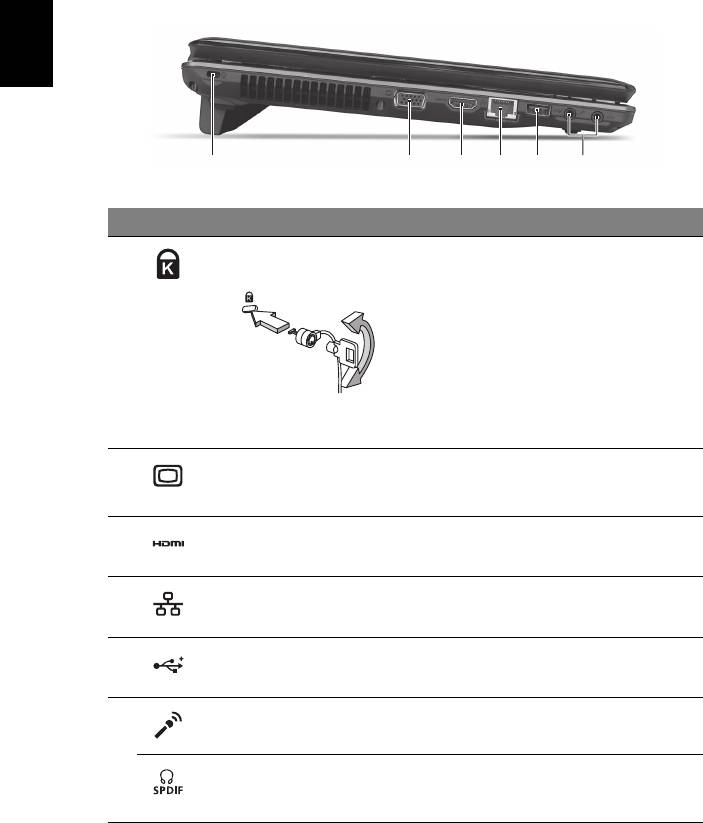
8
Ελληνικά
η
Αριστερή πλευρά
213456
# Εικονίδιο Στοιχείο Περιγραφή
1 Υποδοχή λουκέτου
Συνδέεται σε λουκέτο ασφαλείας
τύπου Kensington
υπολογιστή συµβατό µε Kensington.
Σηµείωση: Τυλίξτε το καλώδιο της
κλειδαριάς ασφαλείας γύρω από ένα
αµετακίνητο αντικείµενο όπως ένα
τραπέζι ή το χερούλι ενός κλειδωµένου
συρταριού. Εισάγετε την κλειδαριά στην
εγκοπή και γυρίστε το κλειδί για να
ασφαλίσετε την
κλειδαριά. ∆ιατίθενται
επίσης µερικά µοντέλα χωρίς κλειδί.
2 Θύρα εξωτερικής
Συνδέεται σε συσκευή απεικόνισης
οθόνης απεικόνισης
(π.χ. εξωτερικό µόνιτορ, προβολέα LCD).
(VGA)
3 Θύρα HDMI Υποστηρίζει συνδέσεις ψηφιακού βίντεο
υψηλής ανάλυσης.
4 Θύρα Ethernet (RJ-45) Συνδέεται σε δίκτυο Ethernet 10/100/1000.
5 Θύρα USB 2.0 Συνδέονται σε συσκευές USB 2.0
(π.χ. ποντίκι USB, κάµερα USB).
6 Τζακ µικροφώνου ∆έχεται εισόδους από εξωτερικά
µικρόφωνα.
Τζακ ακουστικών/
Συνδέεται σε συσκευές µε γραµµή εξόδου
ηχείων/γραµµής εξόδου
ακουστικού σήµατος (π.χ. ηχεία,
µε υποστήριξη S/PDIF
ακουστικά).
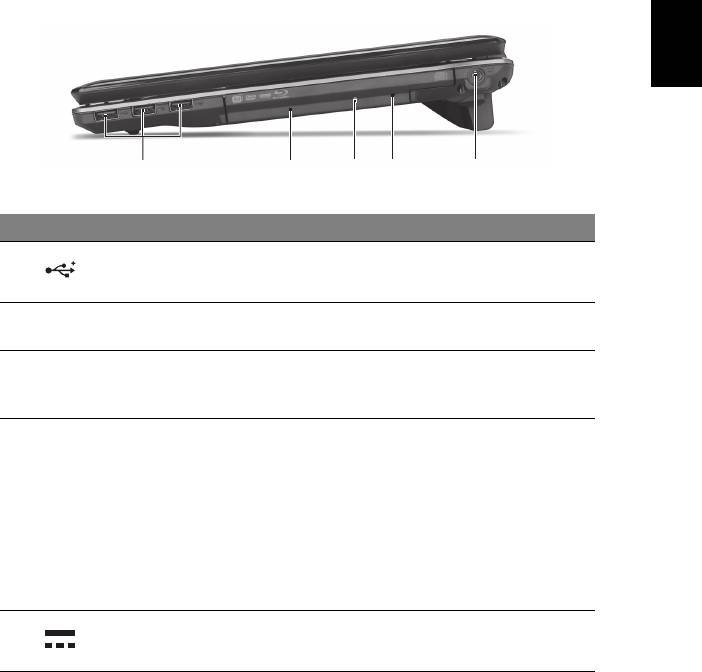
9
Ελληνικά
η
∆εξιά πλευρά
21345
# Εικονίδιο Στοιχείο Περιγραφή
1 Θύρες USB 2.0 Συνδέεται σε συσκευές USB 2.0
(π.χ. ποντίκι USB, κάµερα USB).
2 Μονάδα οπτικού δίσκου Εσωτερική µονάδα οπτικού δίσκου,
δέχεται CD ή DVD.
3 Φωτεινή ένδειξη
Ανάβει κατά την ενεργοποίηση της
πρόσβασης οπτικού
µονάδας οπτικού δίσκου.
δίσκου
4 Οπή έκτακτης εκτίναξης Χρησιµοποιείται για την εκτίναξη του
συρταριού της µονάδας οπτικού δίσκου
όταν ο υπολογιστής είναι
απενεργοποιη
µένος.
Σηµείωση: Τοπο θ ε τ ή σ τ ε ένα µεταλλικό
συνδετήρα µέσα στην οπή έκτακτης
εκτίναξης για εκτίναξη του συρταριού της
µονάδας οπτικού δίσκου όταν ο
υπολογιστής είναι απενεργοποιηµένος.
5 Τζακ εισόδου συνεχούς
Συνδέεται σε προσαρµογέα
ρεύµατος (DC)
εναλλασσόµενου ρεύµατος (AC).
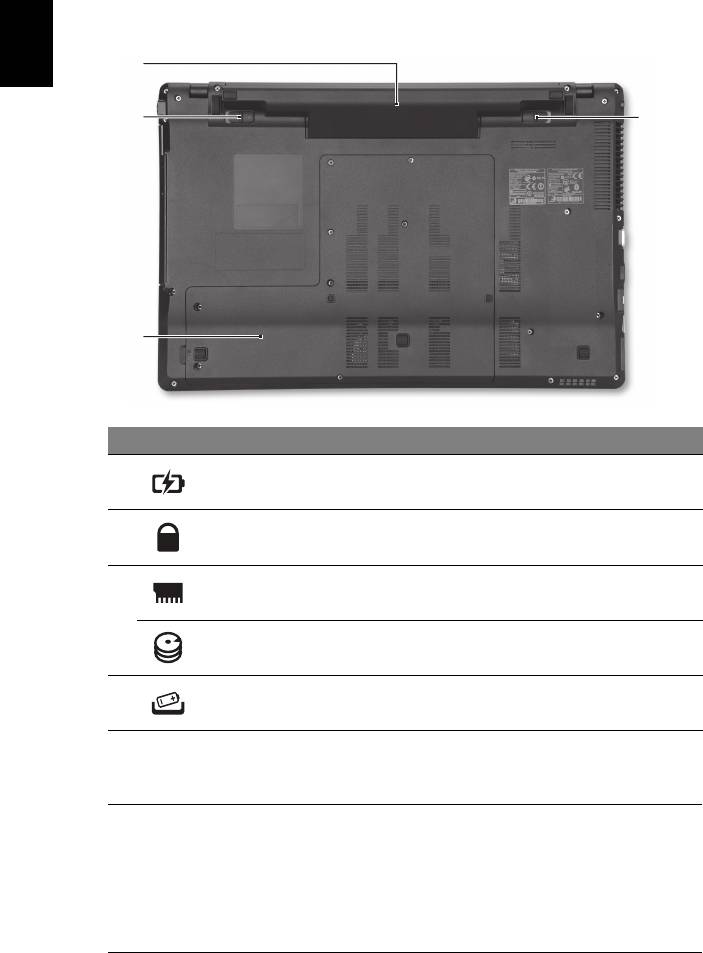
10
Ελληνικά
η
Άποψη βάσεως
1
2
4
3
# Εικονίδιο Στοιχείο Περιγραφή
1 Φατνίο µπαταρίας Περιέχει το πακέτο µπαταρίας του
υπολογιστή.
2 Λουκέτο µπαταρίας Ασφαλίζει τη µπαταρία στη θέση της.
3 ∆ιαµέρισµα µνήµης Περιέχει την κύρια µνήµη του
υπολογιστή.
Φατνίο σκληρού δίσκου Περιέχει το σκληρό δίσκο του υπολογιστή
(ασφαλίζεται µε βίδες).
4 Μάνδαλο απασφάλισης
Απασφαλίζει τη µπαταρία για αφαίρεση.
µπαταρίας
Περιβάλλον
• Θερµοκρασία:
• Λειτουργίας: 5°C έως 35°C
• Μη λειτουργίας: -20°C έως 65°C
• Υγρασία (µη συµπυκνούµενη):
• Λειτουργίας: 20% έως 80%
• Μη λειτουργίας: 20% έως 80%
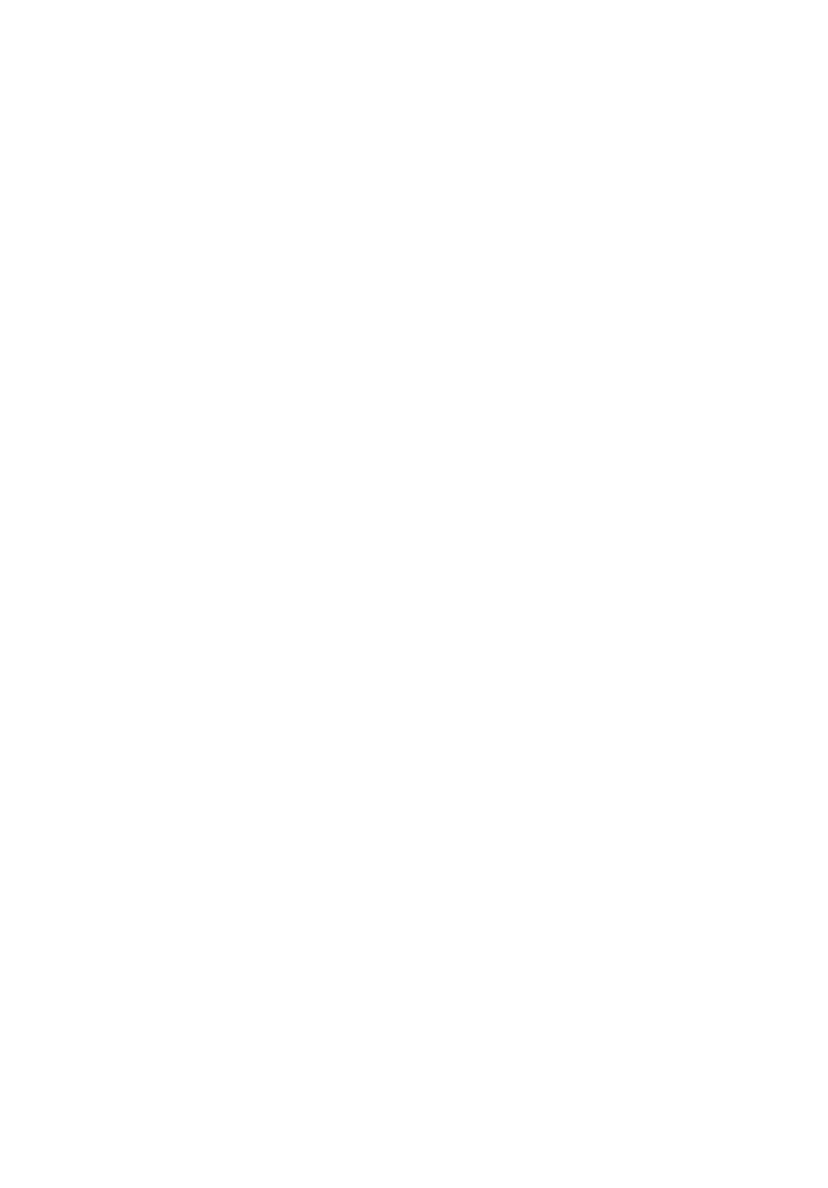
Aspire Dizüstü Serisi
Hızlı Başlama Kılavuzu
© 2010 Tüm Hakları Saklıdır.
Aspire Dizüstü Serisi Hızlı Başlama Kılavuzu
Orijinal İhraç: 07/2010
Model numarası: ________________________________
Seri numarası: _________________________________
Satın alma tarihi: ________________________________
Satın alma yeri:
_________________________________

3
İlk şeyler ilk
Mobil bilgisayar ihtiyaçlarınızı karşılamak için tercihinizi Acer dizüstü bilgisayardan
yana yaptığınız için teşekkür ederiz.
Rehberleriniz
Acer dizüstü bilgisayarı kullanırken size yardımcı olması için bir dizi rehber
tasarladık:
İlk olarak ayar posteri bilgisayarınızı ayarlamanıza yardımcı olur.
Basılı Aspire Genel Kullanıcı Kılavuzu Aspire ürün serisindeki tüm modellere
uygulanan faydalı bilgiler içermektedir. Klavyeyi kullanma, Ses vs. gibi temel konular
içermektedir. Lütfen aşağıda bahsedilen Acer Sistem Kullanıcı Kılavuzu’nun yanı
sıra Genel Kılavuz’un doğası gereği zaman zaman serinin sadece belirli
modellerinde bulunan işlev ve özelliklere başvurduğunu ancak satın aldığınız
modelde gerekli olmayabileceğini unutmayın. Bu durumda metin “sadece belirli
modeller” yazısıyla i
şaretlenmiştir.
Yazılı Hızlı Başlama Kılavuzu size bilgisayarınızın temel özelliklerini ve işlevlerini
tanıtır. Daha verimli olmak için bilgisayarınızın size nasıl yardım ettiğini görmek için
lütfen AcerSistem Kullanıcı Kılavuzu’na bakın. Bu rehber; sistem işlevleri, veri
kurtarma, genişletme seçenekleri ve sorun giderme gibi konular üzerine detaylı bilgi
içerir. Ayrıca; garanti bilgisi ve dizüstü bilgisayarınız için genel kurallar ve güvenlik
önlemleri içerir. PDF dosyası içinde mevcuttur ve dizüstü bilgisayarınızda önceden
yüklüdür. Ona ulaşmak için bu adımları takip edin:
1 Başlat > Tüm Programlar’a > AcerSistemi’ni tıklayın.
2 AcerSistemi Kullanıc
ı Kılavuzu’nu tıklayın.
Not: Adobe Reader gerektiren dosyayı inceleme. Adobe Reader
bilgisayarınızda yüklü değilse AcerSistemi Kullanıcı Kılavuzu’nu tıklamak
Adobe Reader ayarlama programını çalıştıracaktır. Bu yüklemeyi tamamlamak
için ekrandaki yönergeleri takip edin. Adobe Reader’ın nasıl kullanıldığını
öğrenmek için, Yardım ve Destek menüsüne girin.
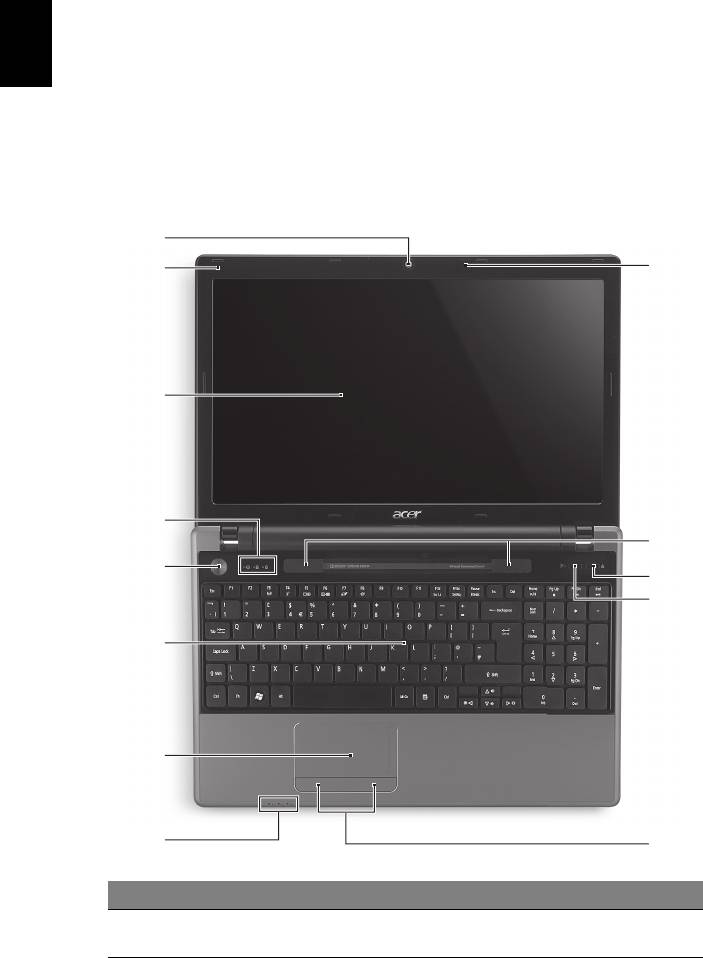
4
Acer dizüstü bilgisayarınızda bir
gezinti
Türkçe
Bilgisayarınızı ayar posterinde gösterildiği gibi ayarladıktan sonra yeni Acer dizüstü
bilgisayarınızı tanıtmamıza izin verin.
Üstten görünüş
1
2
13
3
4
12
5
11
10
6
7
8
9
# Simge Öğe Açıklama
1 Acer Crystal Eye
Video iletişimi için Web kamerası.
video kamera
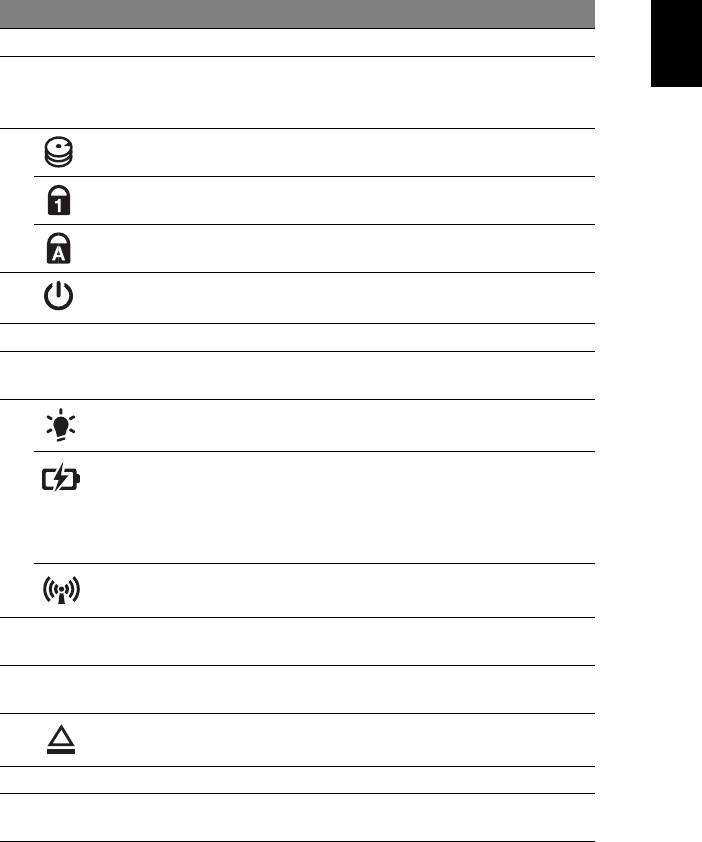
5
# Simge Öğe Açıklama
Türkçe
2Mikrofon Ses kaydı için dahili mikrofon.
3 Görüntü ekranı Sıvı Kristal Ekran (LCD), bilgisayar işlem
çıkışlarını görüntüler.
120 Hz yenileme hızı 3D içeriğini destekler.
4 HDD göstergesi Sabit diskin etkin olduğunu gösterir.
Num Lock
Num Lock etkin olduğunda yanar.
göstergesi
Caps Lock
Caps Lock etkin olduğunda yanar.
göstergesi
5 Güç düğmesi/
Bilgisayarı açar ve kapatır. Bilgisayarın güç
göstergesi
durumunu gösterir.
6 Klavye Bilgisayarınıza veri girebilmek için.
7 Dokunmatik yüzey Bilgisayar faresi gibi fonksiyonu olan,
dokunmaya duyarlı işaret aygıtı.
8 Güç göstergesi Bilgisayarın güç durumunu gösterir.
Batarya göstergesi Bilgisayarın pil durumunu gösterir.
1. Şarj: Pil şarj olurken ışık kehribar renginde
yanar.
2. Tamamen şarj oldu: AC modundayken
ışık mavi yanar.
İ
letişim göstergesi Bilgisayarın kablosuz bağlanabilirlik aygıt
durumunu gösterir.
9Tuşlar (sol ve sağ) Sol ve sağ tuşlar, bilgisayar faresinin sağ ve
sol tuşları ile aynı fonksiyondadır.
10
P tuşu Programlanabilir tuş.
P
11 Optik sürücü
Optik diski sürücüden çıkarır.
çıkarma tuşu
12 Hoparlörler Stereo ses çıkışı sağlar.
13 IR emitörü 3D camlarını kontrol etmek için IR sinyalleri
çıkarır.
Ön panel göstergeleri bilgisayar kapağı kapalı olsa bile görülebilir.
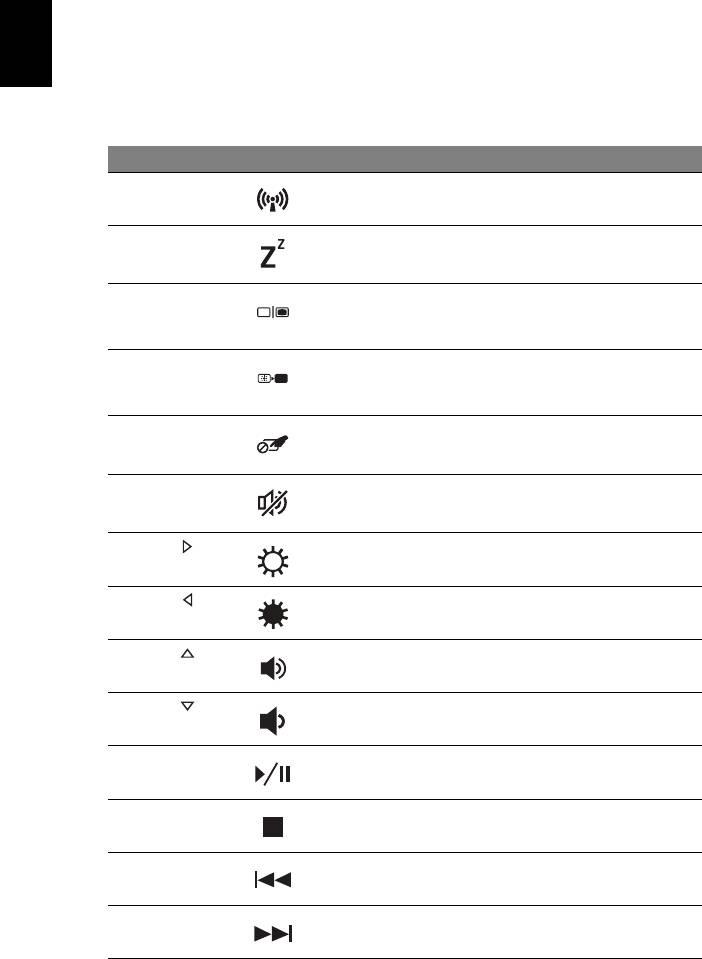
6
Kısayol Tuşları
Bilgisayarda, ekran parlaklığı ve ses çıkışı gibi bilgisayarın birçok kontrolüne erişimin
Türkçe
sağlanması için faydalı tuşlar yer almaktadır.
Faydalı tuşları etkinleştirmek için, faydalı tuş kombinasyonundaki diğer tuşa
basmadan önce <Fn> tuşuna basılı tutun.
Faydalı tuş Simge İşlev Açıklama
<Fn> + <F3> İletişim Bilgisayarın iletişim aygıtlarını
etkinleştirir/engeller.
<Fn> + <F4> Uyku Bilgisayarı Uyku moduna sokar.
<Fn> + <F5> Ekran değişikliği Görüntü ekranı, harici monitör
(eğer bağlıysa) ve ikisi arasında
ekran çıktısını değiştirir.
<Fn> + <F6> Ekran boş Görüntü ekran arka ışığını, güçten
kazanmak için kapatır. Geriye
dönmek için herhangi bir tuşa basın.
<Fn> + <F7> Dokunmatik
Dahili dokunmatik yüzeyi açar ve
yüzey değişikliği
kapatır.
<Fn> + <F8> Hoparlör
Hoparlörleri açar ve kapatı
r.
değişikliği
<Fn> + < >
Parlaklığı artır Ekran parlaklığını artırır.
<Fn> + < >
Parlaklığı azalt Ekran parlaklığını azaltır.
<Fn> + < >
Ses aç Sesi artırır.
<Fn> + < >
Ses kapat Sesi azaltır.
<Fn> + <Giriş> Yürüt/Duraklat Seçilen ortam dosyasını oynatın
veya duraklatın.
<Fn> + <Pg Up> Durdur Seçilen ortam dosyasının
oynatılmasını durdurur.
<Fn> + <Pg Dn> Önceki Önceki ortam dosyasına döner.
<Fn> + <Bitir> İleri Sonraki ortam dosyasına geçer.
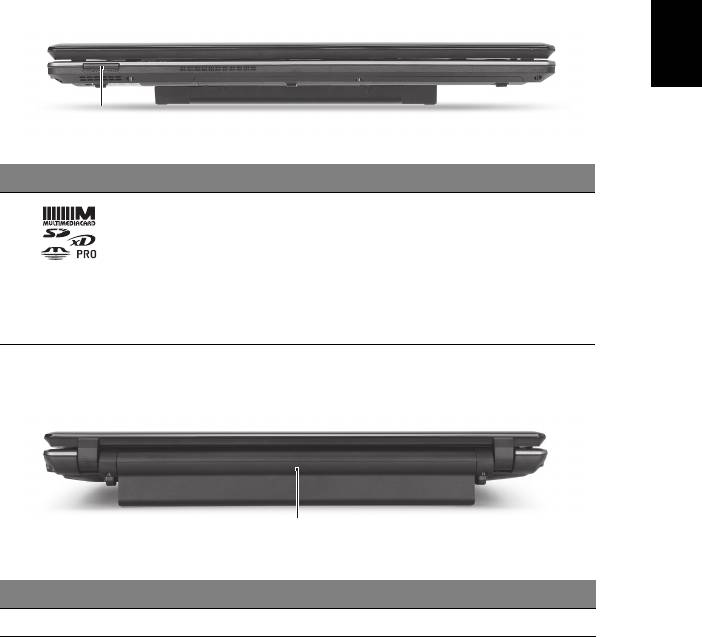
7
Türkçe
Kapalı ön görünüm
1
# Simge Öğe Açıklama
1 Çoklu kart okuyucu Güvenli Dijital (SD), Çoklu Ortam Kartı
(MMC), Bellek Çubuğu (MS), Bellek
Çubuğu PRO (MS PRO), xD-Görüntü Kartı
(xD)’nı kabul eder.
Not: Kartı çıkartmak/takmak için itin.
Her hangi bir zamanda sadece bir kart
çalışabilir.
Arka görünüm
1
# Öğe Açıklama
1 Pil bölmesi Bilgisayar pil takımının yeridir.
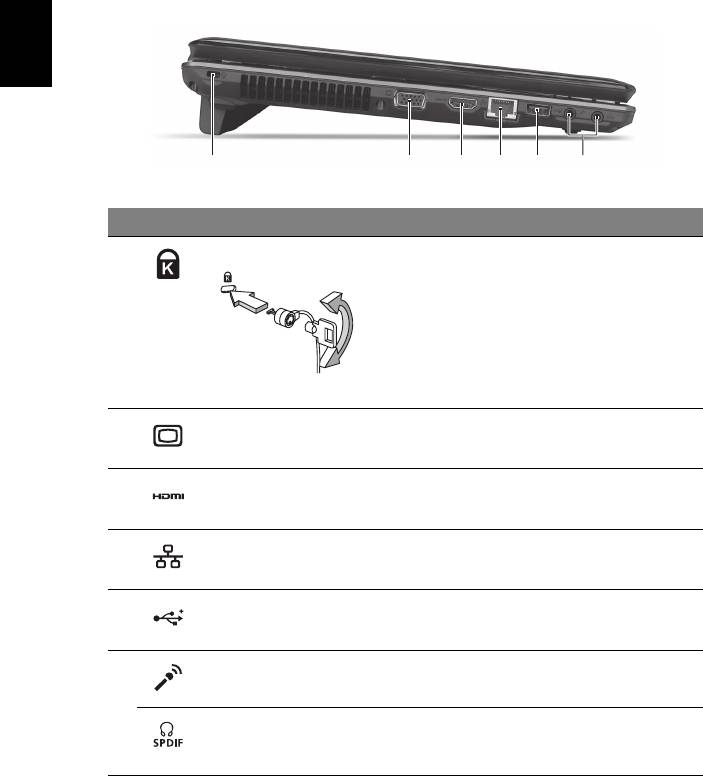
8
Sol görünüm
Türkçe
213456
# Simge Öğe Açıklama
1 Kensington kilit yuvası Kensington-uyumlu bilgisayar güvenlik
kilidine bağlar.
Not: Bilgisayar güvenlik kilidi kablosunu,
masa ya da kilitli bir dolabın tutacağı gibi
hareket etmeyen bir nesnenin etrafına
dolayın. Kilidi çentiğe sokun ve kilidi
kapamak için anahtarı çevirin. Anahtarsız
modeller de mevcuttur.
2 Harici görüntü (VGA)
Bir görüntü aygıtına bağlar
portu
(örneğin, harici monitör, LCD projektör).
3 HDMI portu Yüksek çözünürlüklü dijital video
bağlantılarını destekler.
4 Ethernet (RJ-45) portu Ethernet 10/100/1000-temelli ağa bağlar.
5 USB 2.0 portu USB 2.0 cihazlarına bağlantıyı sağlar
(örneğin USB fare, USB kamera).
6 Mikrofon jakı Harici mikrofon girişlerini kabul eder.
S/PDIF desteği ile
Sesli line-out cihazlarına bağlantıyı
sağlar
kulaklıklar/hoparlör/
(örneğin hoparlör, kulaklık).
hat çıkışı jakı
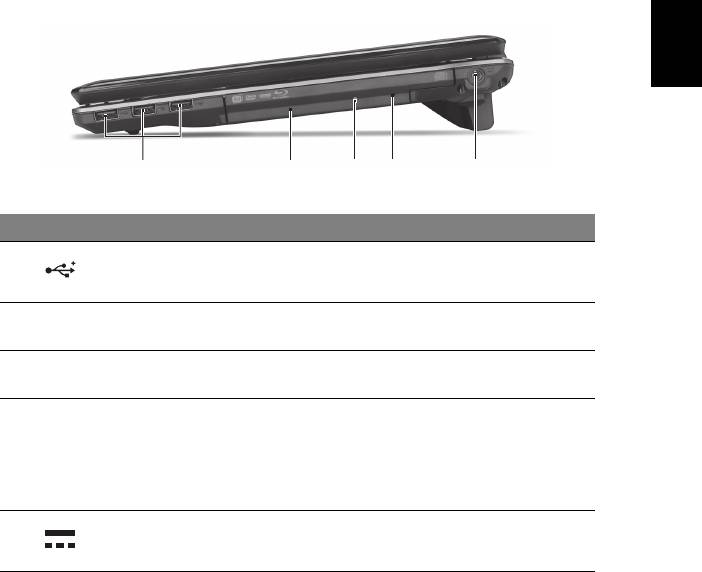
9
Türkçe
Sağ görünüm
21345
# Simge Öğe Açıklama
1 USB 2.0 portu USB 2.0 cihazlarına bağlantıyı sağlar
(örneğin USB fare, USB kamera).
2 Optik sürücü Dahili optic sürücü; CD’leri veya DVD’leri
kabul eder.
3 Optik sürücü erişim
Optik sürücü etkinken yanar.
göstergesi
4 Acil durum çıkarma
Bilgisayara kapandığında optik sürücü
yuvası
yatağını çıkarır.
Not: Bilgisayar kapatıldığında optik sürücü
tepsisini çıkarmak için acil durum çıkarma
yuvasına bir kağıt atacı takın.
5 DC-in jakı AC adaptöre bağlanır.
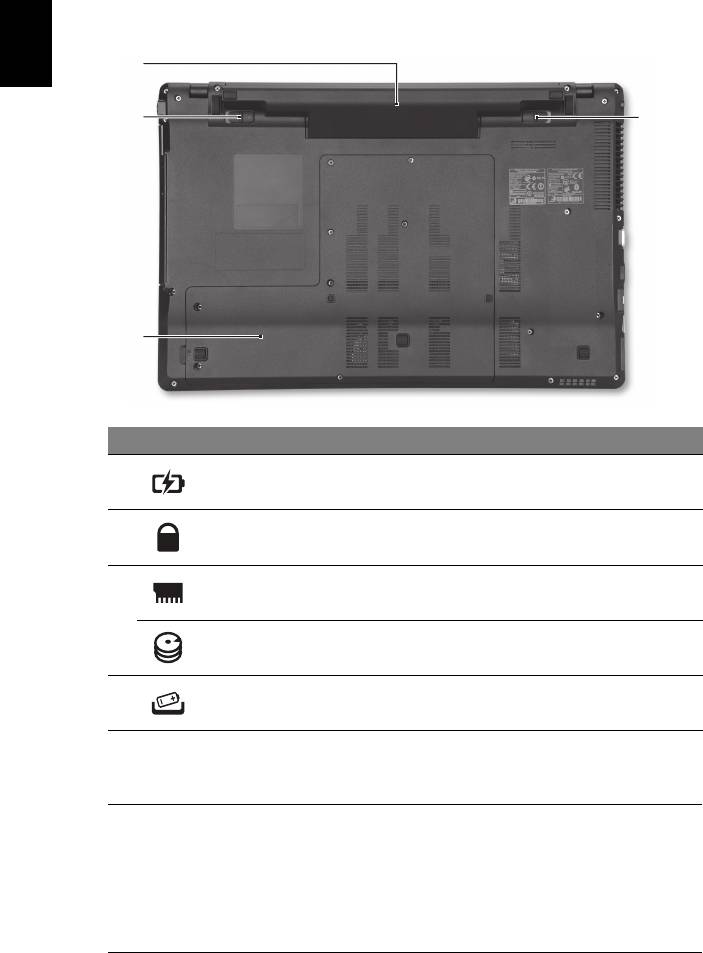
10
Alt görünüm
Türkçe
1
2
4
3
# Simge Öğe Açıklama
1 Pil bölmesi Bilgisayar pil takımının yeridir.
2 Pil kilidi Pil yerine oturduğunda kilitler.
3 Bellek bölmesi Bilgisayarın ana hafızasını barındırır.
Sabit disk bölmesi Bilgisayarın sabit diskini barındırır
(vidalarla sabitlenmiştir).
4Pil çıkarma mandalı Eskiyen pilleri çıkarmanız içindir.
Ortam
• Sıcaklık:
• Çalışma: 5°C ila 35°C arasında
• Çalışmadığı durumda: -20°C ila 65°C arasında
• Nem (yoğunlaşmayan):
• Çalışma: %20 ila %80 arasında
• Çalışmadığı durumda: %20 ila %80 arasında
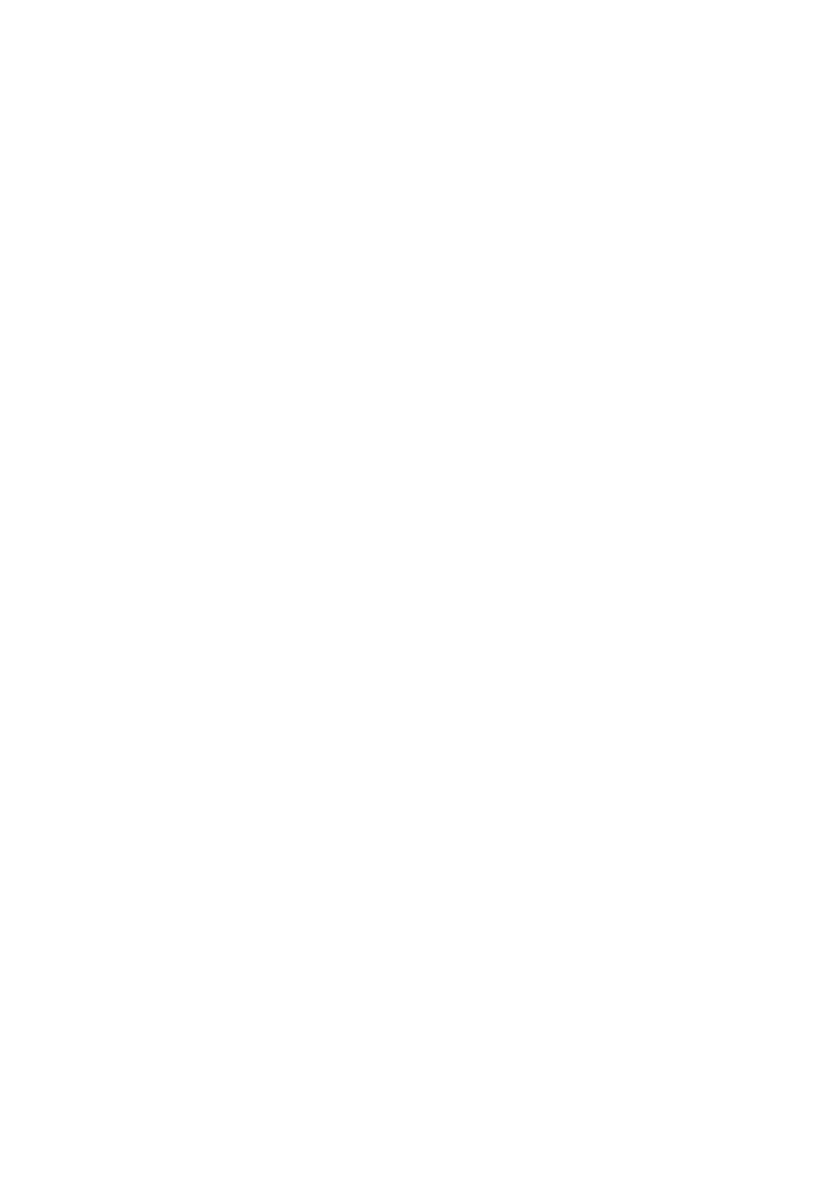
Aspire
ノートブック
シリーズ
クイックガイド
© 2010 All Rights Reserved.
Aspire ノートブック シリーズ クイックガイド
初版:2010 年 7 月
モデル番号:___________________________________
シリアル番号:_________________________________
購入日:_______________________________________
購入場所:_____________________________________
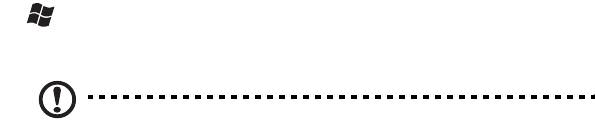
3
はじめに
この度は、Acer ノートブック PC をお買い上げいただき、誠にありがとうござい
ます。
ガイド
本製品を快適にご使用いただくために、次のガイドが提供されています。
Aspire 汎用ユーザーガイドには、Aspire シリーズの全モデルに共通の情報が記載
されています。 本書にはキーパッド、オーディオの使い方など、基本的な情報が含
まれています。ユーザーガイドおよび以下に紹介する AcerSystem User Guide
( ユーザーガイド ) に記載される説明の中には、特定モデルにのみ適用されるものが
あり、お客様が購入されたモデルには該当しない場合があります。 そのような場合
には、「特定モデルのみ」などのように注記が付けられています。
クイックガイドは、本 PC を生産的に使用するための方法を説明します。
AcerSystem User Guide ( ユーザーガイド ) は、本 PC についてわかりやすく説明し
ておりますので、良くお読み頂き、指示に従ってください。このガイドには、シス
テムユーティリティ、データ復元、拡張オプション、トラブルシューティングなど
の詳細情報を記載しております。 また、このノート PC の保証、一般規制、安全規
定についても記載しています。マニュアルを印刷する必要がある場合、ユーザーズ
マニュアルは PDF (Portable Document Format) ファイルで提供されています。以
下の手順に従ってください。
1. スタート > すべてのプログラム > Acer System をクリックしてください。
2. AcerSystem User Guide ( ユーザーガイド ) をクリックしてください。
注意:ファイルを表示するには、Adobe Reader が必要となります。
Adobe Reader の使い方については、「Adobe Reader ヘルプ」にアクセスし
てください。

4
日
Acer ノートブックツアー
本
語
セットアップ ポスターの解説に従ってコンピュータを設定した後は、Acer ノート
ブックの各パーツについてよくご理解ください。
上面
1
2
13
3
4
12
5
11
10
6
7
8
9
#
アイコン アイテム 説明
1 Acer Crystal Eye
ビデオコミュニケーション用の Web カメラ
ウェブカメラ
です。
2
マイクロフォン 録音用の内部マイクロフォンです。
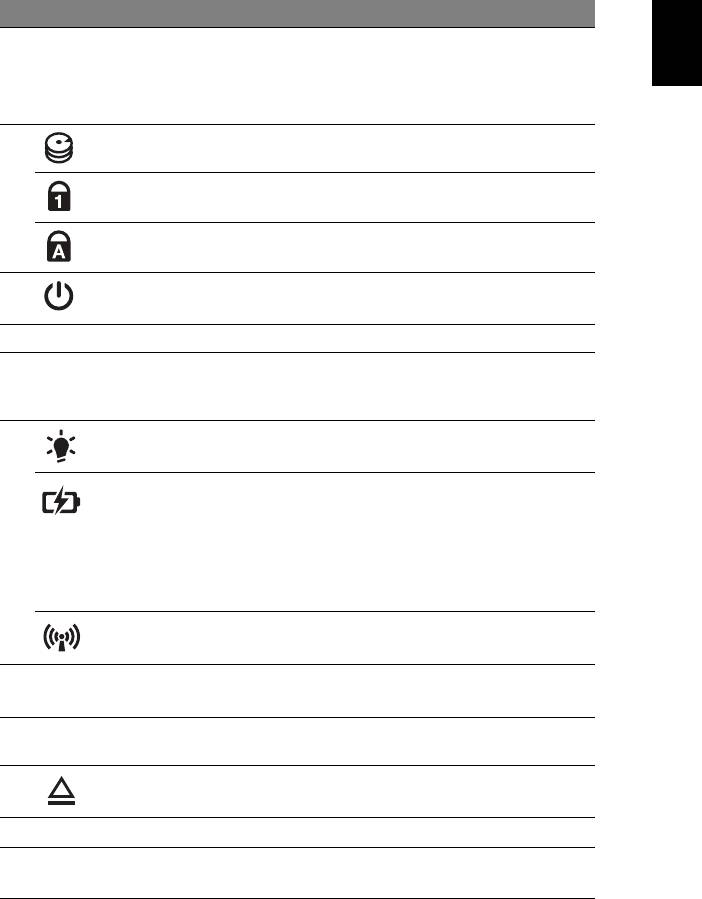
5
#
アイコン アイテム 説明
日
3
ディスプレイスク
LCD ( 液晶ディスプレイ ) とも呼ばれるコン
本
リーン
ピュータの出力ディスプレイです。
語
120 Hz のリフレッシュ レートは 3D コンテ
ンツに対応しています。
4
HDD インジケータ ハードディスクドライブがアクティブになる
と点灯します。
Num Lock インジ
Num Lock 機能を使っているときに点灯
ケータ
します。
Caps Lock インジ
Caps Lock 機能を使っているときに点灯
ケータ
します。
5
電源ボタン /
コンピュータの電源をオン / オフにします。
インジケータ
PC の電源がオンのときに点灯します。
6
キーボード コンピュータにデータを入力します。
7
タッチパッド コンピュータマウスと同じように機能し、指
を触れることで反応するポインティングデバ
イスです。
8
電源インジケータ PC の電源がオンのときに点灯します。
バッテリーインジ
バッテリーパックが充電されているときに点
ケータ
灯します。
1. 充電中:バッテリーの充電中、ランプは琥
珀色に点灯します。
2. 完全に充電:AC モードでは、ライトが青
くなります。
通信インジケータ PC ワイヤレス接続装置がオンのときに点灯
します。
9
クリックボタン
左右のボタンはマウスの左右のボタンと同じ
( 左、右 )
ように機能します。
10
P キー プログラム可能なキーです。
P
11
光学ドライブ イ
ドライブから光学ディスクを取り出します。
ジェクト ボタン
12
スピーカー ステレオ オーディオを出力します。
13
赤外線エミッター 3D メガネを操作するために赤外線を出
します。
フロントパネルのインジケータは、コンピュータカバーが閉じた状態でも見えるよ
うになっています。
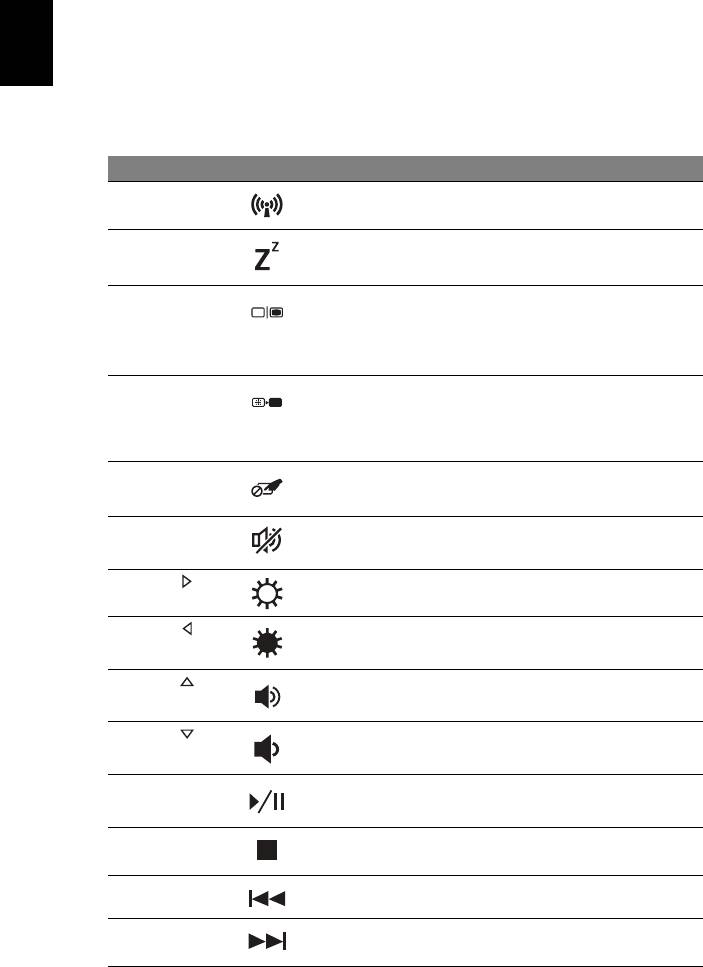
6
日
ホットキー
本
このコンピュータでは、ホットキーや 2 つ以上のキーを組み合わせて使用すること
語
により、画面の輝度や出力音量など、コンピュータのほとんどのコントロールを調
整することができます。
ホットキーを利用するときには、<Fn> キーを押しながら、ホットキーの組み合わ
せとなる、もう 1 つのキーを押してください。
ホットキー アイコン 機能 説明
<Fn> + <F3>
コミュニケー
コンピュータの通信機器を有効 /
ション
無効にします。
<Fn> + <F4>
スリープ PC をスリープ モードに切り替え
ます。
<Fn> + <F5>
ディスプレイ
ディスプレイ出力を、ディスプレ
切り替え
イスクリーン、外付けモニター
( 接続されている場合 )、またはそ
の両方に切り替えます。
<Fn> + <F6>
画面空白 ディスプレイのバックライトをオ
フにして、電源を節約します。
キーをどれでも押すと、バックラ
イトはオンになります。
<Fn> + <F7>
タッチパッド
内蔵タッチパッドをオン / オフにし
ON/OFF
ます。
<Fn> + <F8>
スピーカー
スピーカーをオン / オフにします。
ON/OFF
<Fn> + < >
輝度を上げる 画面輝度が上がります。
<Fn> + < >
輝度を下げる 画面輝度が下がります。
<Fn> + < >
ボリュームを上
スピーカーのボリュームを上げ
げる
ます。
<Fn> + < >
ボリュームを下
スピーカーのボリュームを下げ
げる
ます。
<Fn> +
再生 / 一時停止 選択したメディア ファイルを再生
<Home>
または一時停止します。
<Fn> +
中止 選択したメディア ファイルの再生
<Pg Up>
を中止します。
<Fn> +
戻る 前のメディア ファイルに戻ります。
<Pg Dn>
<Fn> + <End>
次へ 次のメディア ファイルに移動し
ます。




